
Transfer File Android - Mentransfer File Android ke/dari Komputer

Terkadang, Anda mungkin perlu mentransfer file antara perangkat Android dan komputer, tetapi terus-menerus mencolokkan kabel USB bisa sangat melelahkan dan menjengkelkan. Proses memindahkan data dari perangkat Android ke PC Windows adalah tugas yang mudah. Dalam artikel ini, Anda akan mempelajari metode terbaik yang dapat digunakan saat melakukan transfer file dari ponsel. Berikut adalah cara terbaik yang dapat digunakan:
Dengan PC berbasis Windows , transfer file cukup sederhana. Yang dibutuhkan hanyalah menghubungkan ponsel Anda ke komputer melalui kabel USB.
Berikut cara melakukan transfer file antar ponsel Android dan PC Windows :
* Setelah menghubungkan ponsel Anda ke komputer dengan kabel USB, geser ke atas dan pilih opsi yang bertuliskan 'Koneksi USB'.
* Pilih opsi 'Transfer foto' jika Anda hanya ingin mentransfer foto. Terkadang opsi ini tertulis 'PTP' di beberapa foto.

Sekarang, buka komputer Anda dan klik ikon 'File Explorer' di taskbar.
* Buka tombol menu 'Mulai' dan ketuk ikon 'Komputer Saya'.
* Cari ikon yang menampilkan ponsel Anda. Biasanya ikon tersebut tercantum bersama dengan perangkat dan drive portabel lainnya.
* Klik dua kali ikon ponsel Anda untuk mengakses penyimpanan internalnya.
* Cari file yang ingin Anda transfer ke Windows 10. Anda dapat menyalin dan menempel file di PC Anda, atau menyeret dan menjatuhkan.

Transfer file USB Android tidak berfungsi? Perbaiki dengan mengklik di sini >>
Jika Anda ingin mentransfer file Android ke Windows 10/8/7/Vista/XP, aplikasi Android File Transfer Windows - Coolmuster Android Assistant adalah aplikasi terbaik yang dapat digunakan. Pertama, berikut adalah fitur-fitur utama program ini.
Fitur Utama
* Dengan sekali klik, aplikasi ini dapat mencadangkan dan memulihkan semua file Android di komputer . Data yang ditransfer tetap terjaga kualitasnya hingga 100%.
* Aplikasi ini memungkinkan Anda untukmentransfer SMS , kontak, musik, riwayat panggilan, foto, album, video, eBook, aplikasi, audio, dan lain-lain antara komputer dan ponsel Android Anda.
* Aplikasi ini memungkinkan Anda untuk menambahkan, menghapus, mengedit, dan menghilangkan duplikasi kontak di komputer.
* Memiliki kemampuan untuk mengirim dan membalas pesan teks langsung melalui PC.
* Program ini menginstal dan menghapus aplikasi dari PC.
* Aplikasi ini menghapus, mengekspor, dan mengimpor riwayat panggilan Android .
* Aplikasi ini mengimpor dan mengekspor kontak ke dan dari Outlook.
Cara Memindahkan File ke Komputer dari Android dengan Sekali Klik
Pertama, unduh dan jalankan aplikasi di komputer Anda. Coolmuster Android Assistant memiliki fitur pencadangan & pemulihan sekali klik yang memungkinkan Anda mentransfer seluruh data Android ke komputer atau mentransfer berdasarkan kategori. Dengan sekali klik, Anda dapat mencadangkan seluruh data Android ke PC. Selain itu, aplikasi ini memungkinkan Anda memulihkan file yang telah dicadangkan kembali ke perangkat Android hanya dengan sekali klik.

Untuk mencapai hal ini, ikuti langkah-langkah berikut:
* Hubungkan ponsel Android Anda ke komputer menggunakan kabel USB atau Wi-Fi.
* Buka opsi 'Super Toolkit' dan pilih opsi 'Cadangan'.
* Setelah masuk ke antarmuka utama, pilih konten yang perlu Anda cadangkan.
* Pilih lokasi penyimpanan file di komputer Anda.
* Ketuk ikon 'Cadangkan' untuk menyimpan data di tujuan yang tepat.

Berikut video tutorialnya (berdurasi sekitar dua setengah menit):
Bluetooth adalah fitur lain yang dapat Anda gunakan saat mentransfer file antara Android dan komputer. Meskipun prosesnya agak lambat, Anda tetap dapat menggunakannya untuk mentransfer data Android . Namun, perlu diingat bahwa beberapa komputer tidak memiliki fitur Bluetooth. Berikut cara menggunakan Bluetooth untuk mentransfer file:
* Aktifkan Bluetooth di perangkat Android dan komputer Anda, dan pastikan ponsel dan PC dapat ditemukan.
* Di perangkat ponsel Anda, buka pengaturan Bluetooth dan cari perangkat Bluetooth yang tersedia.
* Pilih komputer Anda dari daftar perangkat yang tersedia, lalu pasangkan perangkat tersebut.
* Anda mungkin akan diminta memasukkan kode keamanan yang akan diberikan kepada Anda; jika tidak, cukup pasangkan perangkat.
* Selain itu, Anda mungkin diminta untuk mengaktifkan penerimaan file dari perangkat Android Anda di PC. Jika perlu, Anda dapat menemukannya dengan mengetuk 'Kirim atau terima file melalui Bluetooth' di bawah opsi Bluetooth pada komputer.
* Cari file yang ingin Anda transfer dari ponsel Anda. Pilih file tersebut, lalu klik opsi 'Bagikan'.
* Pilih opsi berbagi melalui Bluetooth, dan simpan di komputer.

Lebih banyak opsi untuk mentransfer data dari Android ke komputer dengan alternatif Android File Transfer >>
Jika Anda memiliki PC Mac , proses mentransfer file dari Android ke komputer Mac agak rumit. Namun, jangan khawatir karena Anda akan mendapatkan apa yang Anda cari di sini. Berikut adalah proses yang harus diikuti saat memindahkan file dari perangkat Android ke komputer Mac .
* Unduh Android File Transfer, lalu seret ' Android File Transfer' ke 'Aplikasi'. Dan jalankan aplikasi resmi Google.
Untuk menggunakan aplikasi ini, Mac Anda harus menggunakan OS X 10.5 atau yang lebih baru. Di sisi lain, ponsel Android harus menjalankan Android 3.0 atau yang lebih tinggi.

* Setelah kondisi optimal ini terpenuhi, sambungkan ponsel Android Anda ke PC Mac .
* Aktifkan layar ponsel dengan membuka kuncinya.
* Pastikan jenis koneksi yang dipilih antara ponsel Anda dan PC Mac adalah 'Transfer berkas' atau 'Transfer file'.
* Koneksi yang berhasil akan secara otomatis membuka program Android File Transfer di Mac Anda.
* Jelajahi penyimpanan internal perangkat Anda dan transfer file yang ingin Anda pindahkan.

Catatan : Jika program ini tidak berfungsi untuk kasus Anda, pertimbangkan untuk menggunakan aplikasi pihak ketiga yang semakin populer.
Coolmuster Android Assistant untuk Mac / Windows adalah program yang membantu Anda mengelola konten Android seperti video, musik, kontak, foto, SMS, dan aplikasi di Mac atau PC Windows Anda dengan mudah.
Langkah-Langkah yang Harus Diikuti
* Unduh dan jalankan aplikasi di PC Mac Anda.
* Pastikan ponsel terhubung ke Mac dengan sukses melalui kabel USB atau Wi-Fi. Setelah itu, Anda dapat mengelola file Android di Mac dengan leluasa.

- Cadangkan perangkat Android secara massal atau satu per satu:
* Data ponsel Anda akan tercantum di aplikasi utama program ini.
* Pilih file yang ingin Anda cadangkan di ponsel Anda.
* Ketuk file yang ingin dipindahkan, lalu klik ikon 'Ekspor' untuk mentransfer file ke Mac .
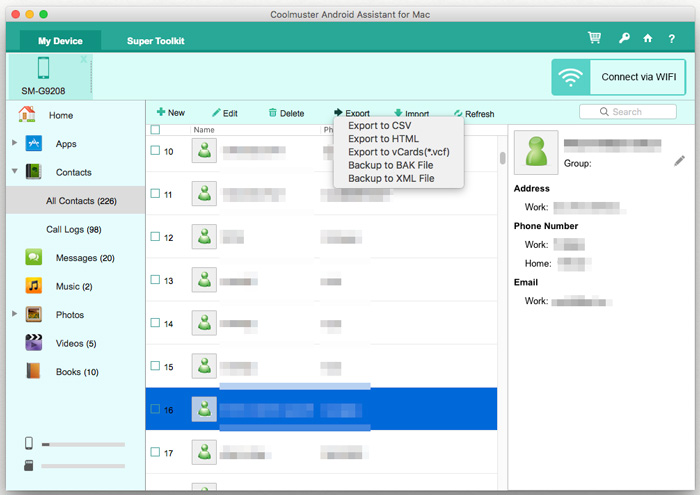
- Transfer File Android di Mac dengan Sekali Klik:
Jika Anda tidak ingin memindahkan file ke Mac satu per satu, tetapi ingin mentransfer semuanya sekaligus, Android Assistant for Mac adalah aplikasi terbaik untuk digunakan. Selain itu, program ini memungkinkan Anda untuk memulihkan file yang telah dicadangkan kembali ke ponsel. Satu-satunya hal yang perlu Anda lakukan adalah:
* Buka 'Super Toolkit' dan pilih opsi 'Cadangan'.
* Pilih file yang ingin Anda cadangkan.
* Pilih lokasi penyimpanan output di komputer Mac Anda untuk menyimpan file.
* Ketuk ikon 'Cadangan' untuk menyimpan data di lokasi yang dibutuhkan.

Tips tambahan: Bagaimana cara memulihkan file dari Mac ke Android ?
* Pilih file cadangan yang Anda inginkan.
* Pilih file yang perlu Anda pulihkan, lalu ketuk tombol 'Pulihkan'.
* Mulai memulihkan data yang dipilih kembali ke perangkat Android .
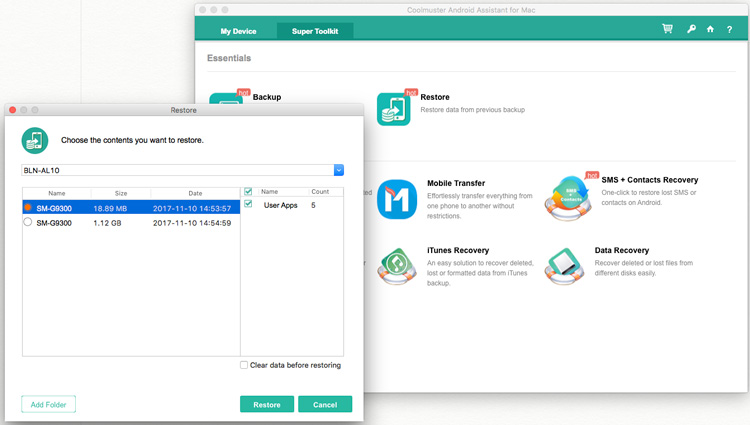
Ringkasan
Jika Anda ingin mentransfer file dari ponsel Android ke komputer Windows atau Mac , Coolmuster Android Assistant (versi Windows dan versi Mac ) adalah aplikasi terbaik untuk digunakan. Selain itu, aplikasi ini juga dapat melakukan banyak hal lainnya. Fitur-fitur program ini meliputi, mengirim dan menerima SMS langsung dari PC Anda, memodifikasi kontak, mengunduh dan menginstal aplikasi, dan masih banyak lagi.
Nah, jika Anda menghadapi tantangan mentransfer file antara ponsel dan komputer, Anda tahu aplikasi terbaik yang dapat digunakan.
Artikel Terkait:
Metode Terbaik untuk Mentransfer File dari Android ke Mac Secara Efektif
Metode Favorit untuk Mentransfer Video dari Android ke Mac , Tanpa Kesulitan





